اسناد یا تصاویر WhatsApp در کجا ذخیره می شوند
در این مقاله تخصصی از مجله 98zoom به بررسی موضوع 6اسناد یا تصاویر WhatsApp در کجا ذخیره می شوند میپردازیم ، پس با یک مقاله مفید و آموزشی دیگر از تیم نود و هشت زوم همراه ما باشید :
در زندگی روزمره ما، واتس اپ به پلتفرم ما تبدیل شده است. این نه تنها برای ارسال پیامهای متنی عالی است، بلکه به ما امکان میدهد بدون زحمت عکسها، فیلمها و اسناد مهم را مبادله کنیم یا میمهای خندهدار و گیفهای خندهدار را به اشتراک بگذاریم. اما اسناد یا تصاویر واتس اپ در کجای گوشی اندرویدی یا آیفون شما ذخیره می شوند؟ و چگونه می توانید آنها را پیدا کنید؟ پاسخ را در این پست بیابید.
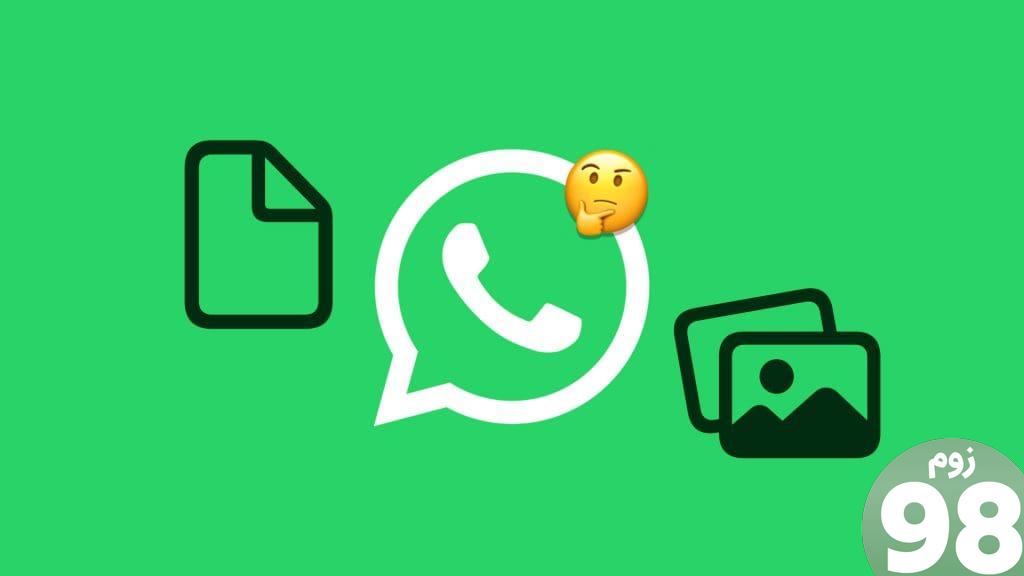
ممکن است بخواهید عکسها یا اسناد WhatsApp را برای اشتراکگذاری با دیگران پیدا کنید. یا برای دیدن تمام رسانه هایی که در واتس اپ دریافت کرده اید. دلیل هر چه که باشد، بیایید پوشه WhatsApp را که تصاویر، فیلم ها، فایل های PDF و غیره را در آیفون و اندروید ذخیره می کند، پیدا کنیم.
تصاویر و ویدیوهای WhatsApp در کجای آیفون ذخیره می شوند
به طور پیش فرض، تصاویر و ویدیوهایی که در واتس اپ دریافت می کنید در سرورهای واتس اپ ذخیره می شوند. آنها در برنامه Photos یا Files نمایش داده نمی شوند. فقط از طریق چت های واتس اپ می توانید به آنها دسترسی داشته باشید.
با این حال، واتس اپ تنظیماتی به نام «ذخیره در رول دوربین» ارائه کرده است که به طور خودکار تصاویر و ویدیوهای WhatsApp را در برنامه Photos ذخیره می کند. باید یک بار آن را فعال کنید. یا اگر نمی خواهید آن را فعال کنید، تصاویر یا ویدیوهای WhatsApp را به صورت دستی در آیفون خود ذخیره کنید. بیایید هر دو روش را بررسی کنیم.
به طور خودکار عکس ها یا ویدیوهای WhatsApp را در آیفون ذخیره کنید
تنظیمات Save to Camera Roll در WhatsApp به طور خودکار تصاویر و ویدیوهای دانلود شده WhatsApp را در برنامه Photos ذخیره می کند. هنگامی که تصویری را در واتس اپ دریافت کردید، اگر تنظیمات Save to Camera Roll را فعال کرده باشید، آن را در بخش کتابخانه برنامه Photos پیدا خواهید کرد.
همچنین میتوانید تمام عکسها و ویدیوهای WhatsApp را در یک مکان در آلبوم WhatsApp مشاهده کنید. برای دسترسی به آن، روی تب Albums در برنامه Photos ضربه بزنید و پوشه WhatsApp را پیدا کنید.
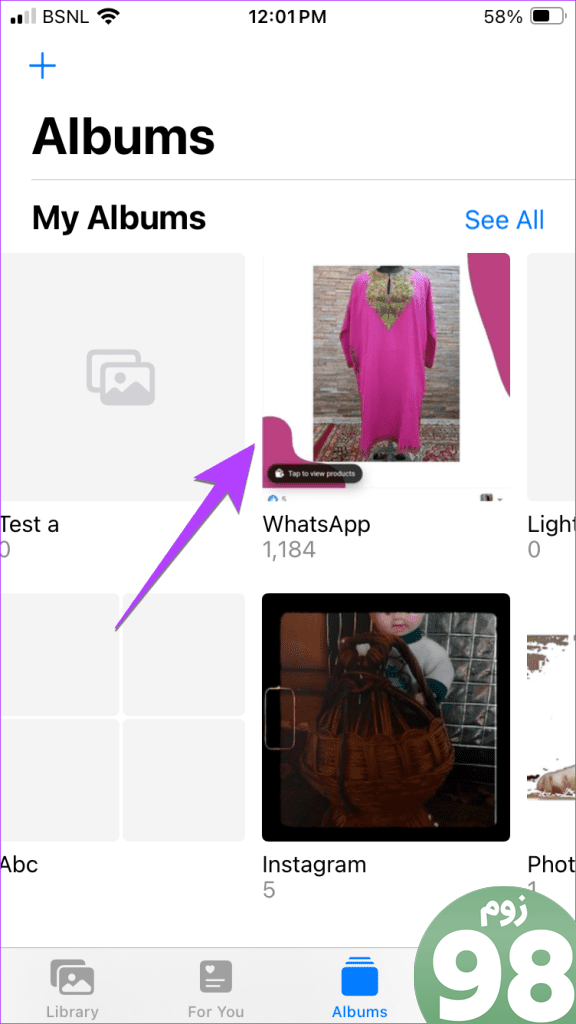
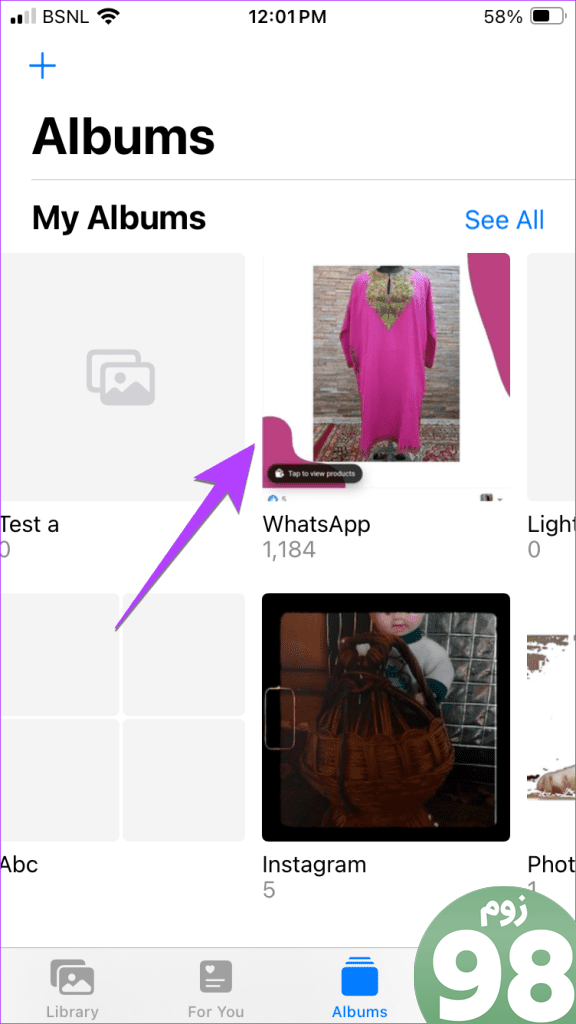
نکته: با نحوه همگامسازی کتابخانه عکسهای اپل با Google Photos آشنا شوید.
برای فعال کردن تنظیمات Save to Camera Roll در WhatsApp، مراحل زیر را دنبال کنید:
مرحله 1: در برنامه WhatsApp در آیفون خود، روی تب تنظیمات ضربه بزنید.
گام 2: به Chats بروید و کلید کنار «ذخیره در فیلم دوربین» را فعال کنید.
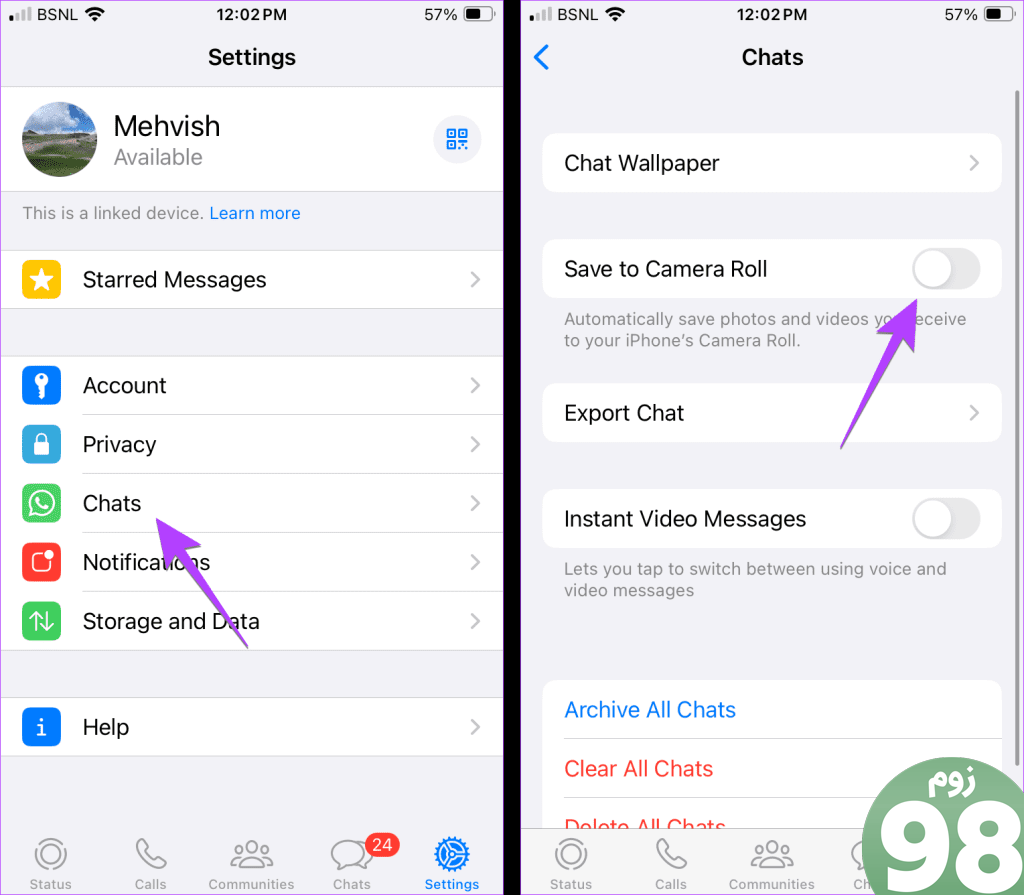
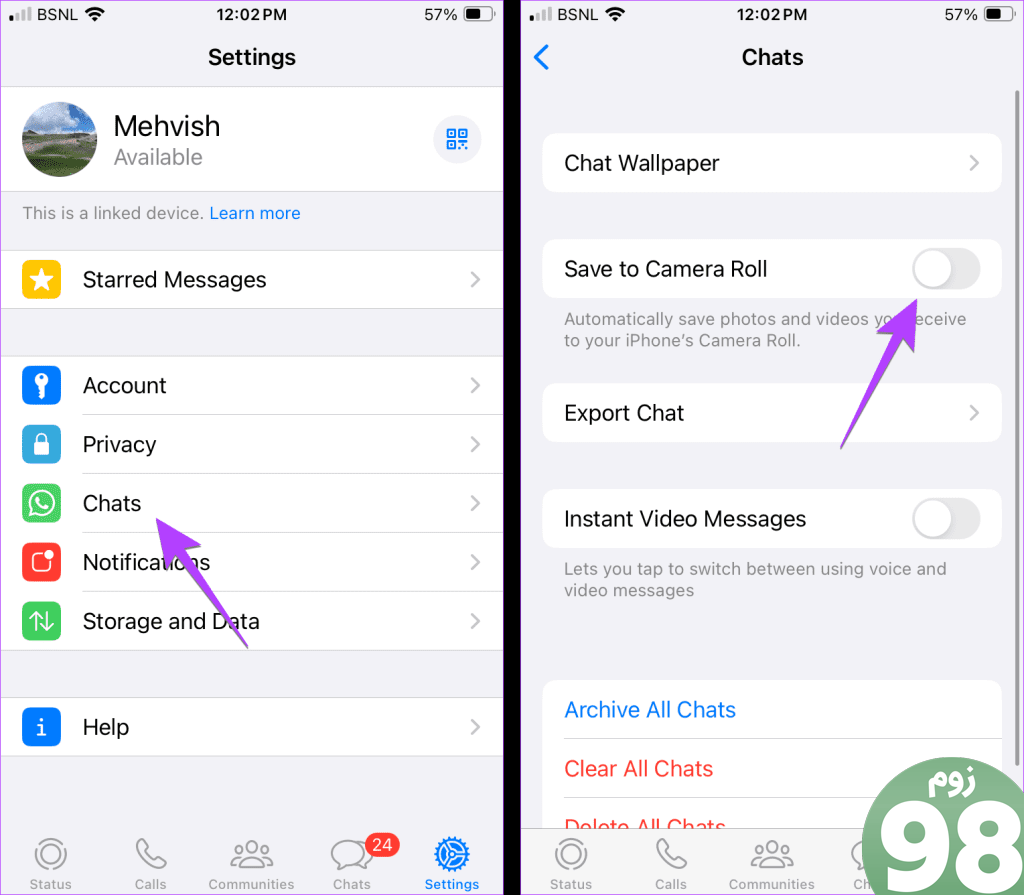
اکنون، تمام عکسها و ویدیوهایی که در آینده دریافت میکنید در برنامه Photos در آیفون شما نمایش داده میشوند. اگر عکسهای واتساپ هنوز در برنامه Photos نمایش داده نمیشوند، مطمئن شوید که واتساپ مجوز ذخیرهسازی را دارد. در تنظیمات آیفون، به WhatsApp > Photos بروید. اجازه بدهید.
نکته حرفه ای: برای صرفه جویی در فضای ذخیره سازی آیفون خود، یک روش خوب این است که دانلود خودکار رسانه را خاموش نگه دارید. باید به صورت دستی روی رسانه دریافتی ضربه بزنید تا آن را در برنامه Photos ذخیره کنید، بنابراین به شما امکان می دهد فقط رسانه مورد نیاز خود را ذخیره کنید. برای غیرفعال کردن بارگیری خودکار رسانه، به تنظیمات WhatsApp و سپس Storage and Data بروید. روی Photos ضربه بزنید و هرگز هرگز را انتخاب کنید. به طور مشابه، همین کار را برای صوتی، تصویری و اسناد انجام دهید.
تصاویر یا ویدیوها را به صورت دستی از WhatsApp در iPhone ذخیره کنید
اگر نمیخواهید همه تصاویر را از WhatsApp در آیفون خود ذخیره کنید، میتوانید گزینه Save to Camera Roll را غیرفعال کنید و به صورت دستی تصاویر را از WhatsApp در حافظه محلی آیفون خود ذخیره کنید. پس از ذخیره در حافظه محلی، از آن در برنامه های دیگر مانند ایمیل و غیره استفاده کنید.
برای ذخیره دستی تصاویر WhatsApp در آیفون خود مراحل زیر را دنبال کنید:
مرحله 1: چت واتس اپ را که می خواهید از آن تصویر یا ویدیویی را در آیفون خود ذخیره کنید، باز کنید.
گام 2: روی عکس دریافتی ضربه بزنید تا در نمای تمام صفحه باز شود.
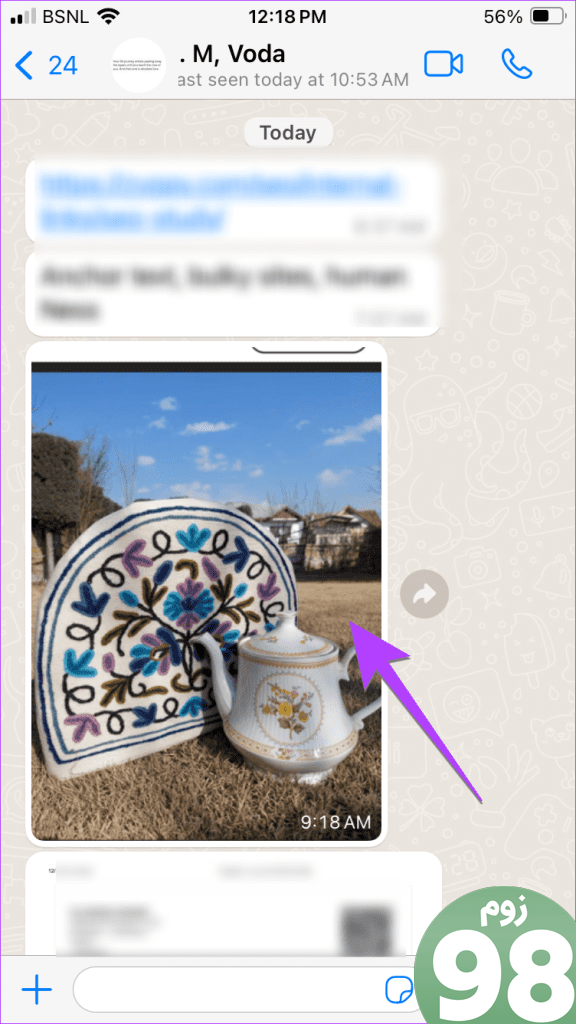
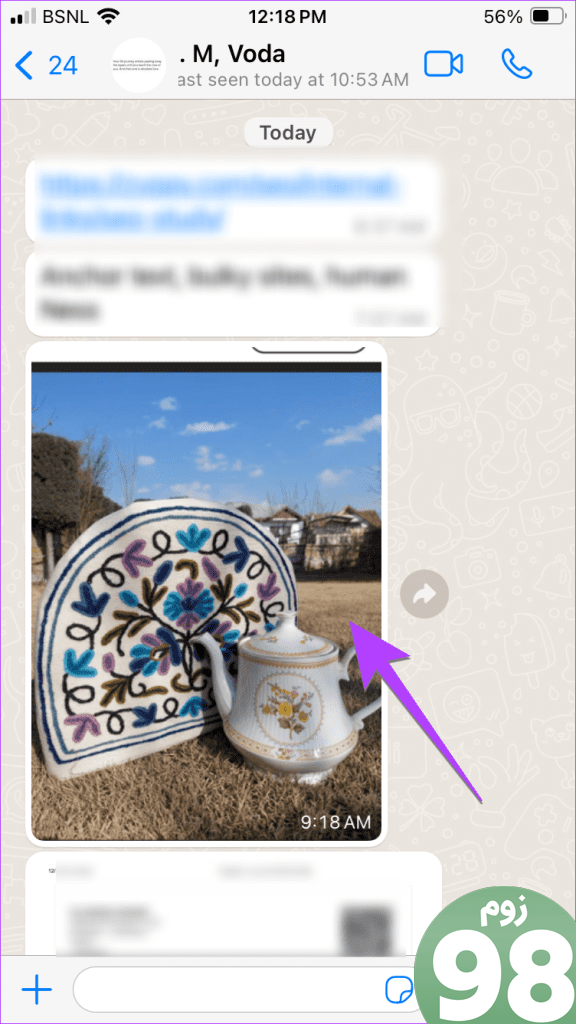
مرحله 3: برای دانلود تصویر یا ویدیو در برنامه iPhone Photos، روی نماد Share و سپس Save ضربه بزنید.
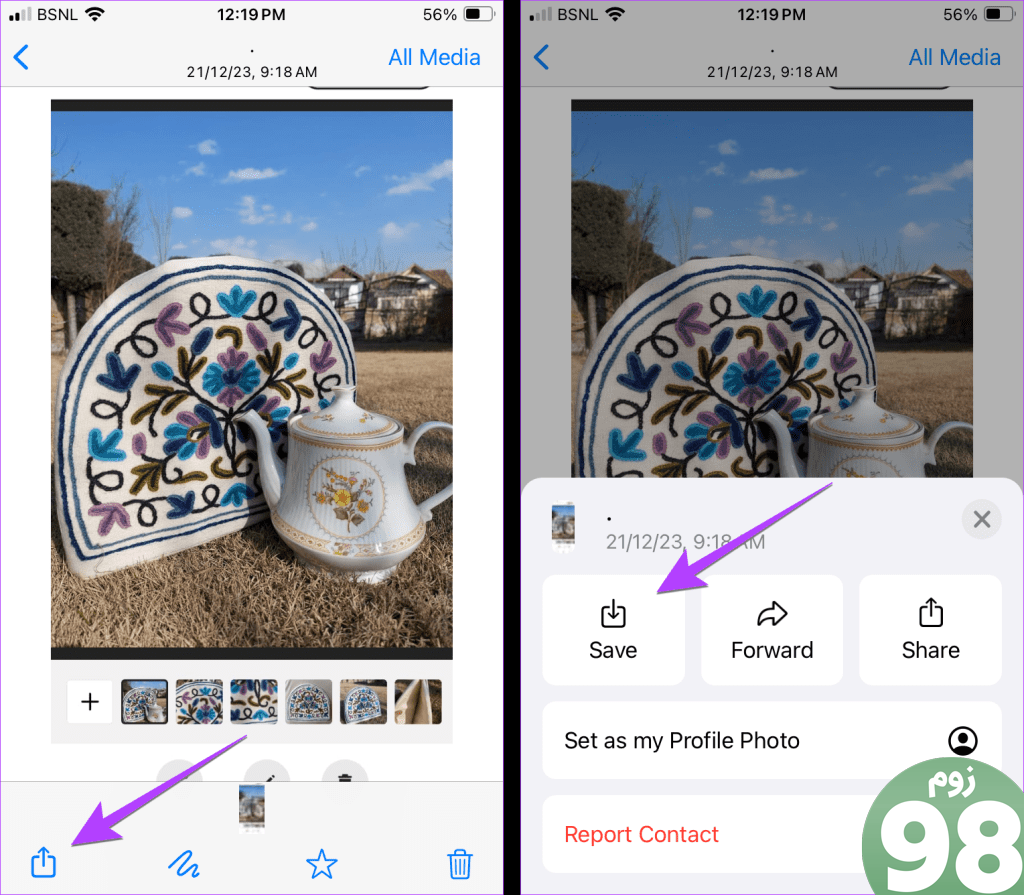
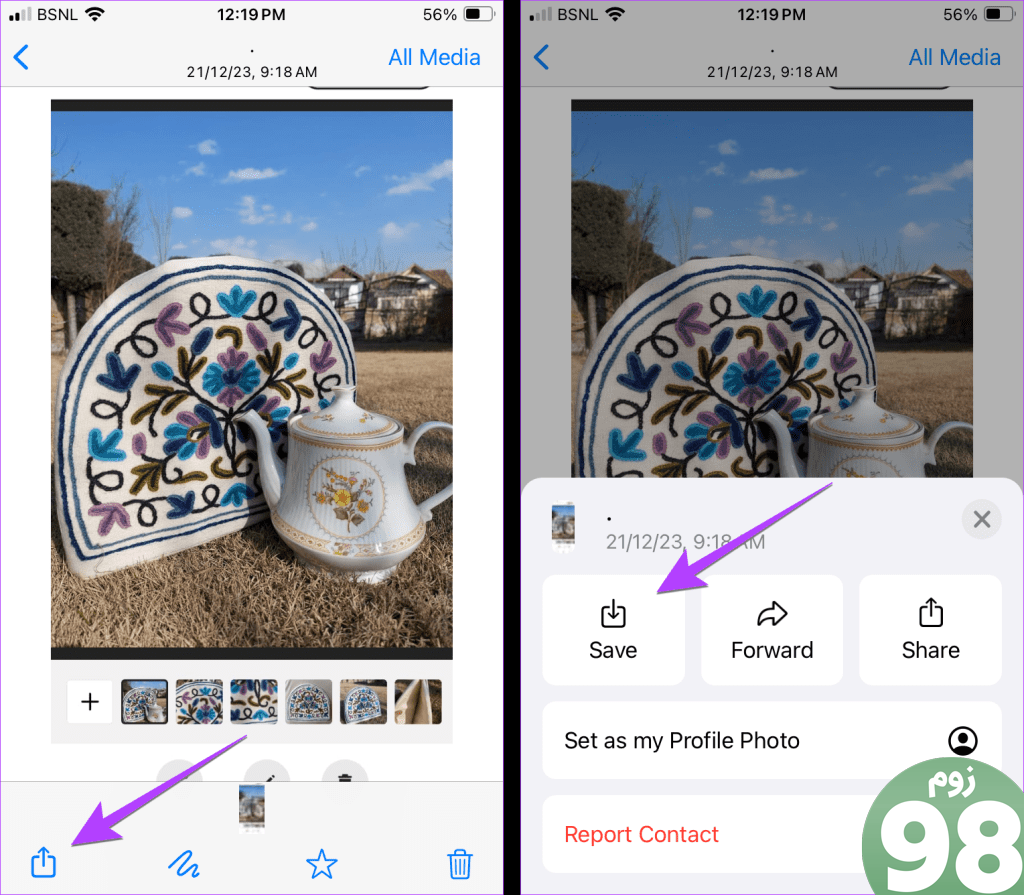
نکته: آموزش رفع مشکل دانلود رسانه در اندروید و آیفون.
اسناد WhatsApp مانند PDF کجا در آیفون ذخیره می شوند
مانند تصاویر، اسناد WhatsApp فقط در سرورهای WhatsApp ذخیره می شوند و به طور پیش فرض در حافظه محلی آیفون شما ذخیره نمی شوند. بنابراین، آنها را در هر چت و نه در برنامه Files خواهید یافت.
اما می توانید مطابق تصویر زیر به صورت دستی اسناد واتس اپ را در آیفون خود ذخیره کنید.
نحوه ذخیره اسناد واتس اپ در آیفون
فرض کنید یک فایل PDF در واتس اپ از یکی از دوستان خود دریافت کرده اید. اکنون می خواهید این فایل را به همراه چند سند دیگر به صورت پیوست ارسال کنید.
برای این کار، ابتدا باید WhatsApp PDF را در آیفون خود دانلود کنید. پس از دانلود، در File Manager اصلی، یعنی برنامه Files آیفون شما نمایش داده می شود.
برای ذخیره اسناد WhatsApp در برنامه iPhone Files از این مراحل استفاده کنید:
مرحله 1: چت WhatsApp را با سند باز کنید.
گام 2: روی سند ضربه بزنید تا در نمای تمام صفحه باز شود.
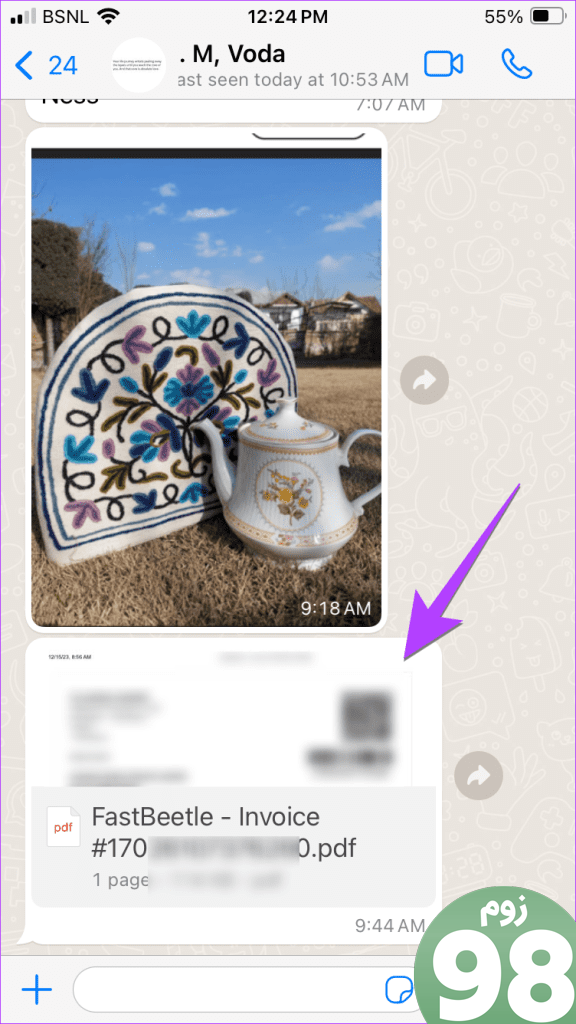
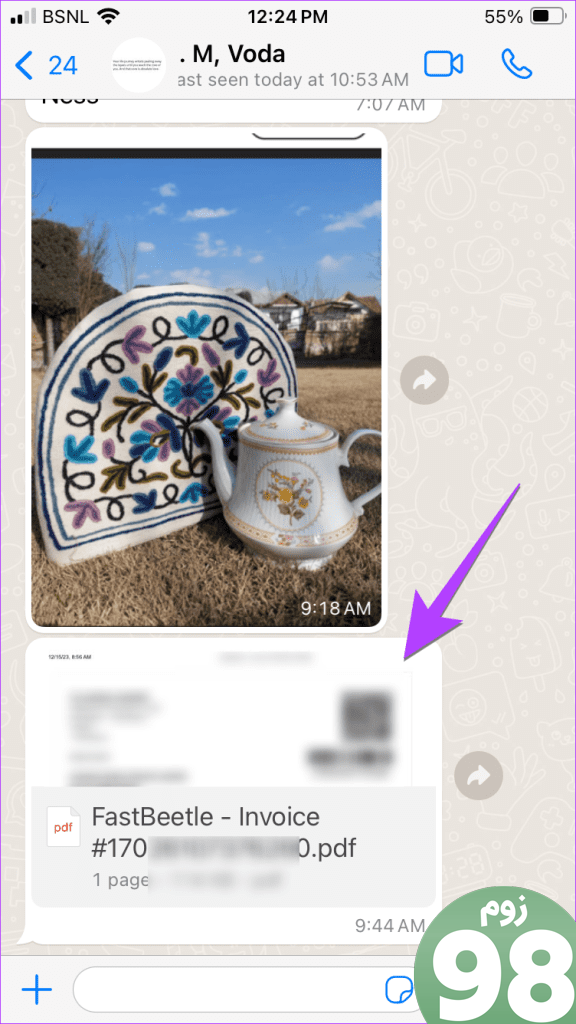
مرحله 3: نماد اشتراک گذاری را در پایین فشار دهید و Save to Files را انتخاب کنید.
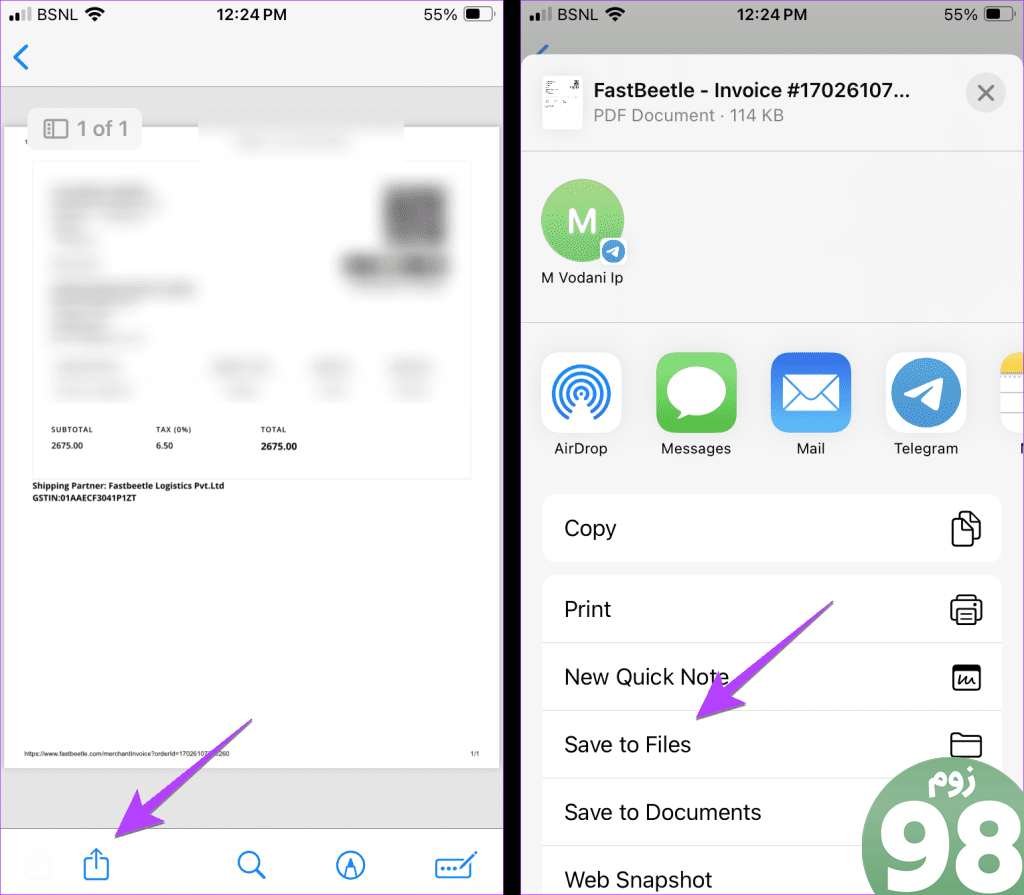
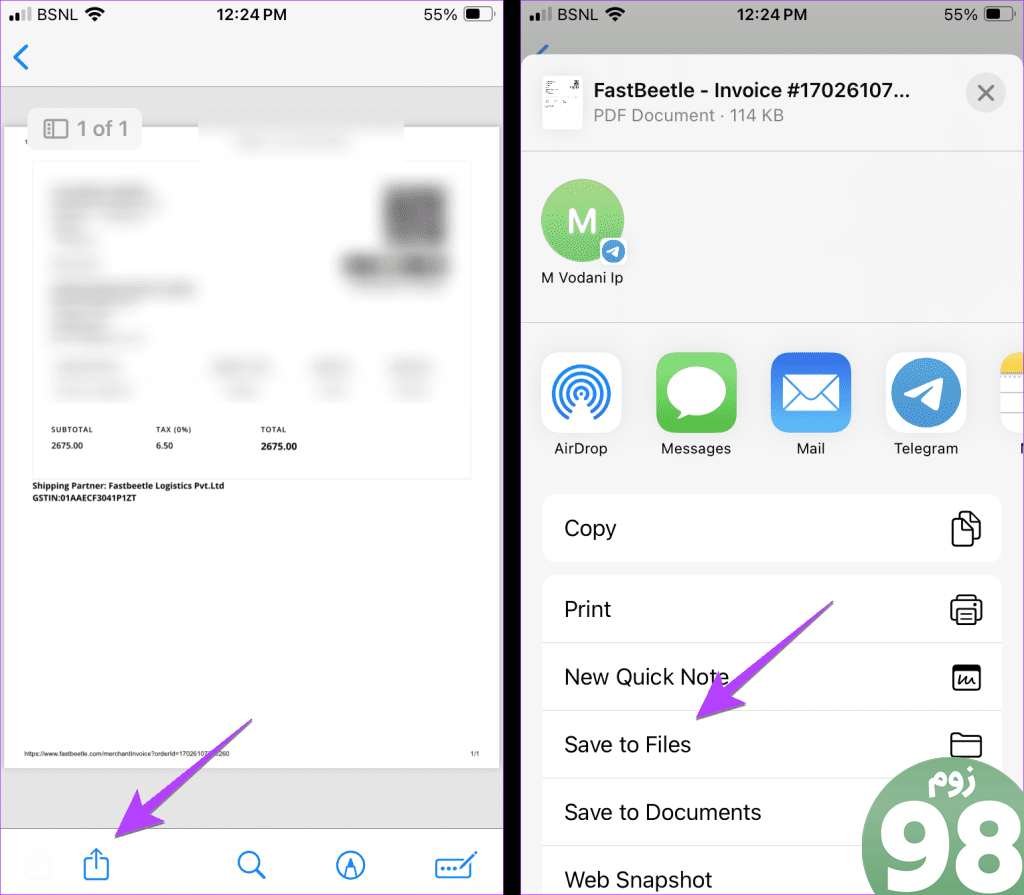
نکته: با نحوه صادرات واتساپ به PDF در اندروید و آیفون آشنا شوید.
تصاویر واتس اپ در کجا در دستگاه های اندرویدی ذخیره می شوند
تصاویری که در واتس اپ در اندروید دریافت می کنید هم در سرورهای WhatsApp و هم در حافظه محلی ذخیره می شوند. آنها را در چت WhatsApp، برنامه گالری و یک پوشه در File Manager پیدا خواهید کرد. در برنامه گالری، تصاویر واتس اپ را در پوشه تصاویر واتس اپ و ویدیوها را در پوشه ویدیوی واتس اپ خواهید دید.
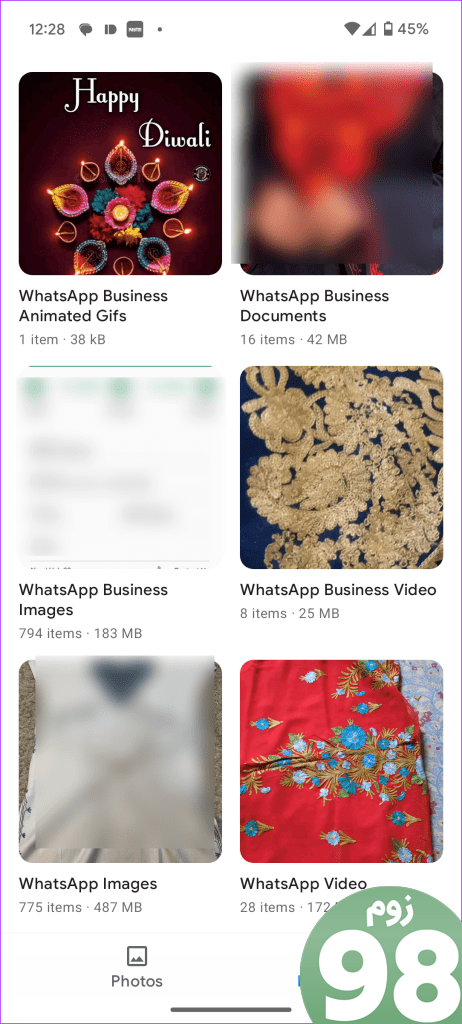
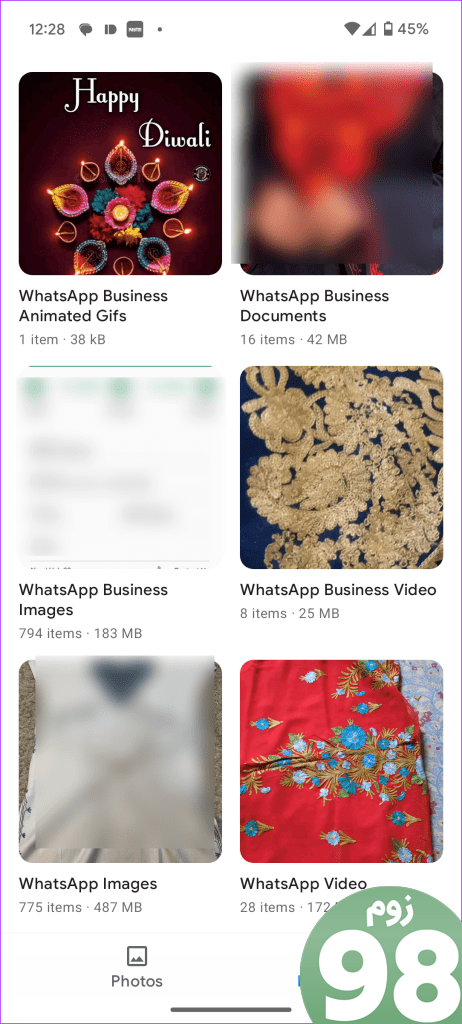
نکته: با نحوه رفع عدم نمایش تصاویر واتس اپ در گالری آشنا شوید.
برای پیدا کردن پوشه تصاویر WhatsApp در File Manager، به Internal Storage > Android > Media > com.WhatsApp > WhatsApp > Media > WhatsApp Images بروید. در اینجا، پوشه های دیگری مانند پوشه پایگاه داده WhatsApp، ویدیو، صدا، GIF و غیره را نیز خواهید یافت.
لطفاً توجه داشته باشید که این فقط روی اندروید 11 و بالاتر کار می کند. برای اندروید 10 و پایین تر، پوشه WhatsApp در حافظه داخلی > WhatsApp قرار دارد.
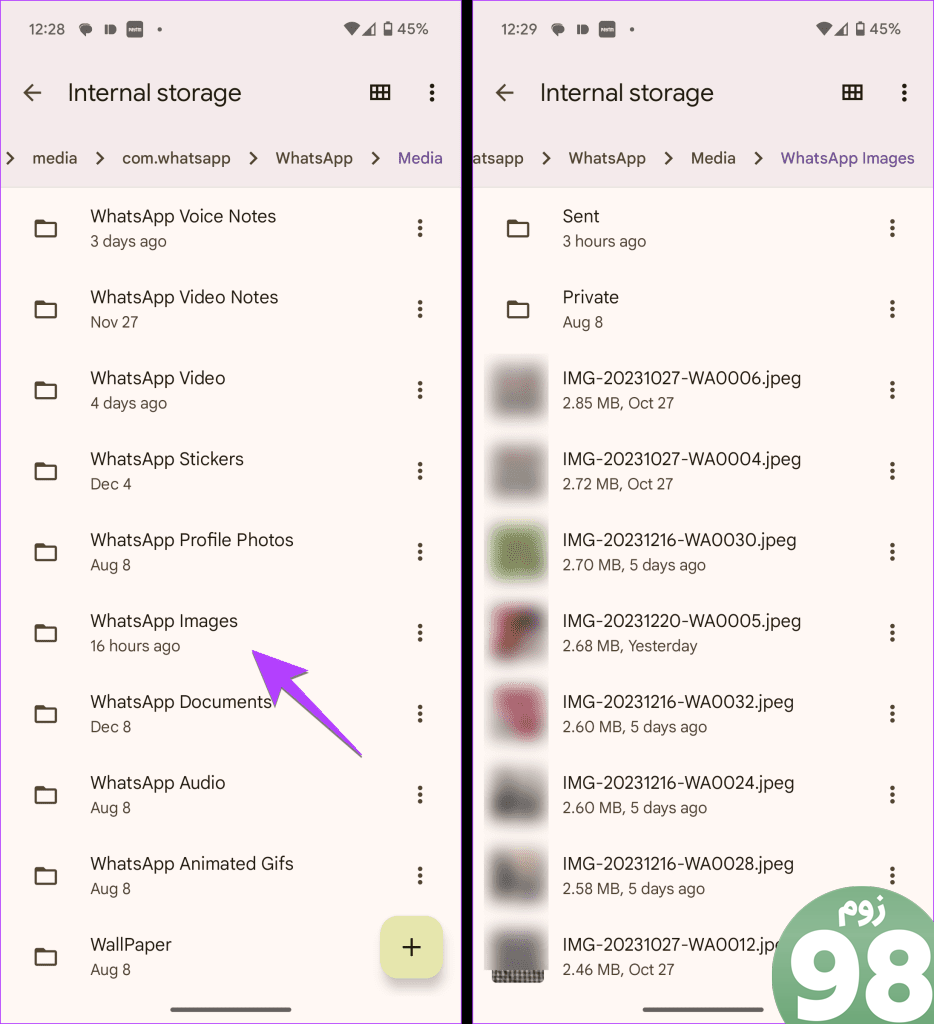
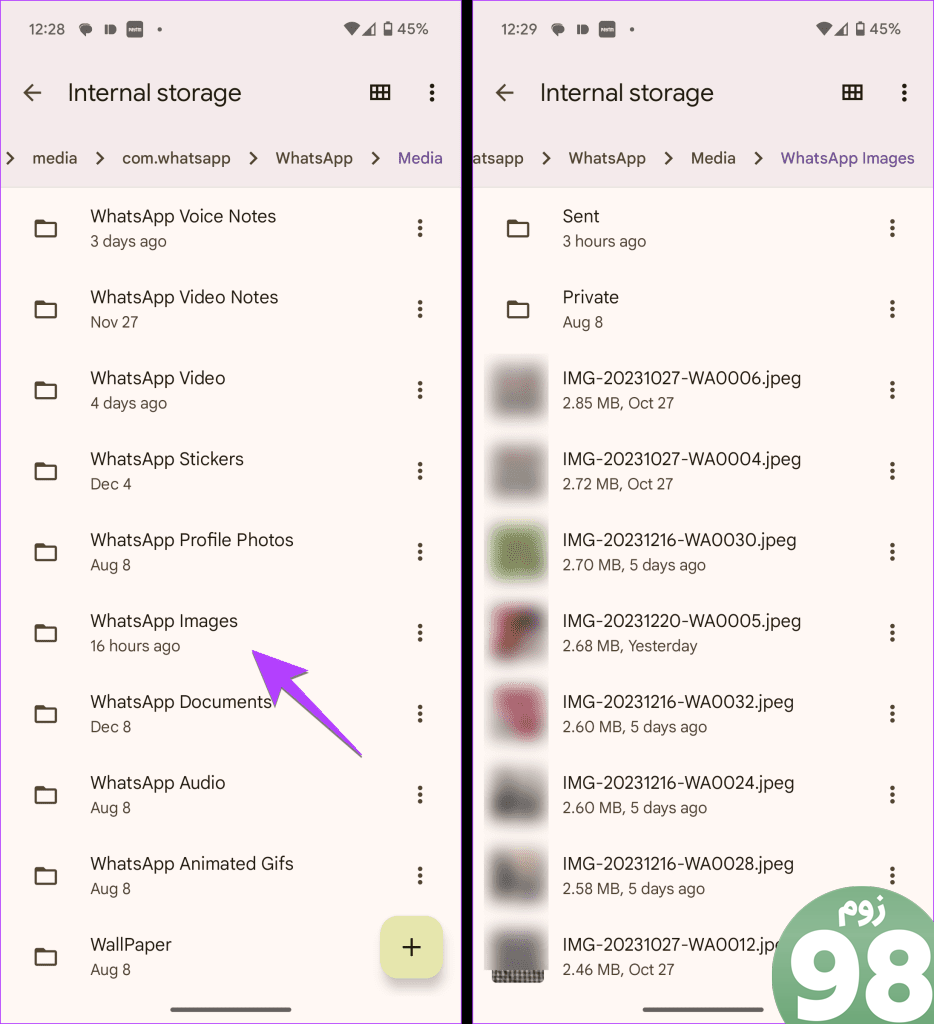
اگر می خواهید واتس اپ را از ذخیره تصاویر در گالری خود منع کنید، به تنظیمات در واتس اپ بروید و روی Chats ضربه بزنید. کلید کنار نمایان بودن رسانه را خاموش کنید.
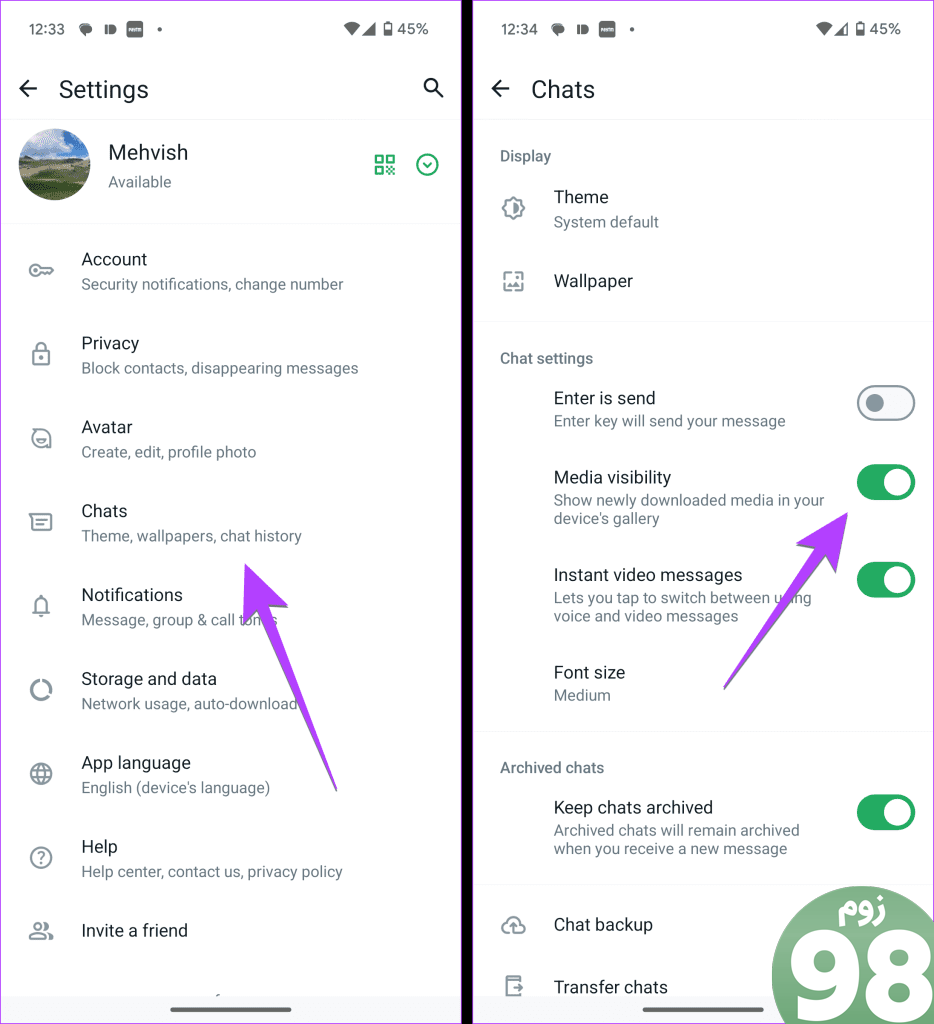
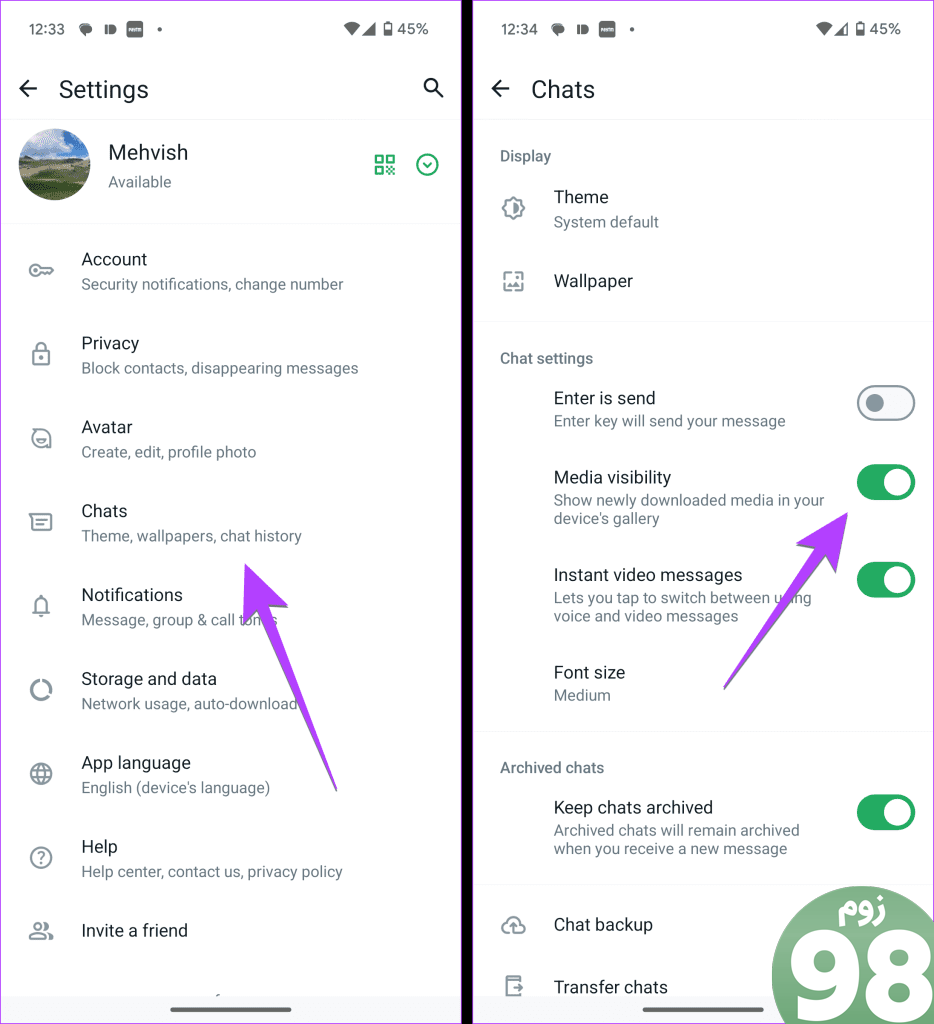
کجا اسناد واتس اپ در اندروید ذخیره می شود
اسناد WhatsApp مانند PDF، تصاویر با کیفیت بالا که به عنوان اسناد ارسال می شوند و غیره در پوشه اسناد WhatsApp ذخیره می شوند. برای دسترسی به آن، هر برنامه File Manager را در تلفن Android خود باز کنید و به Internal Storage > Android > Media > com.WhatsApp > WhatsApp > Media > WhatsApp Documents بروید.
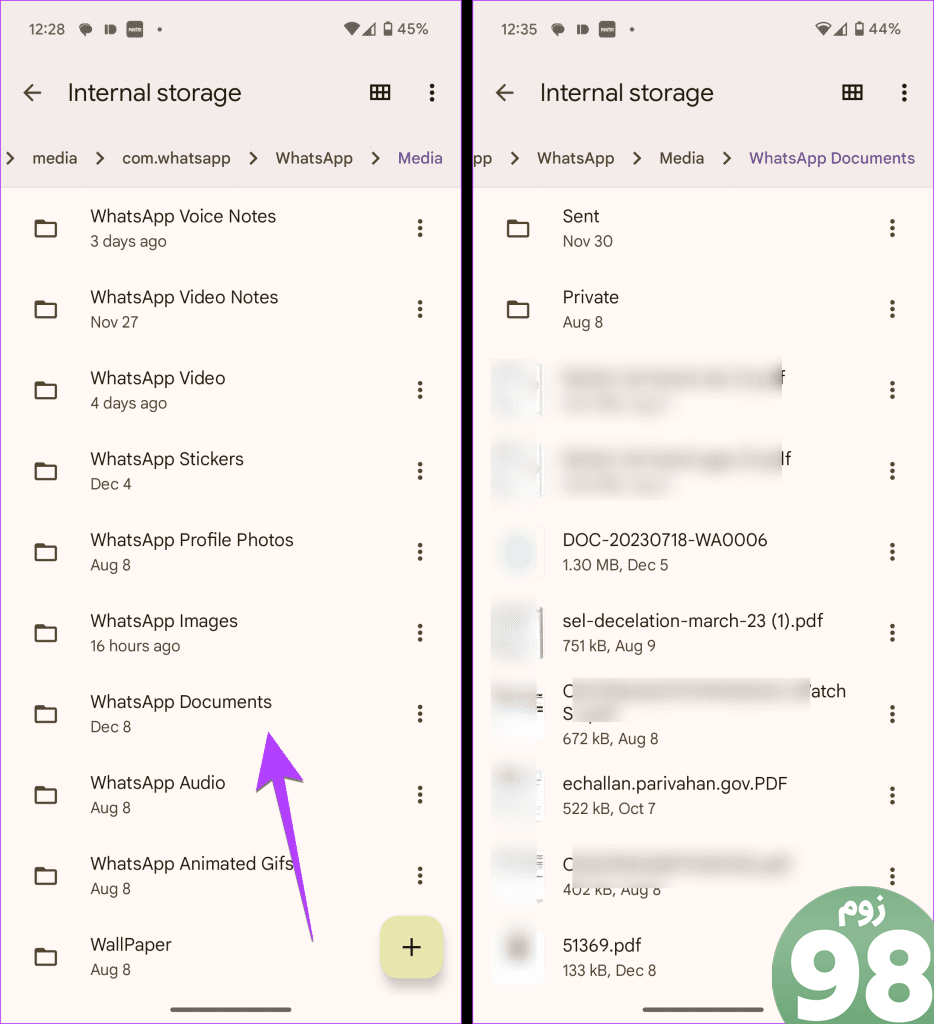
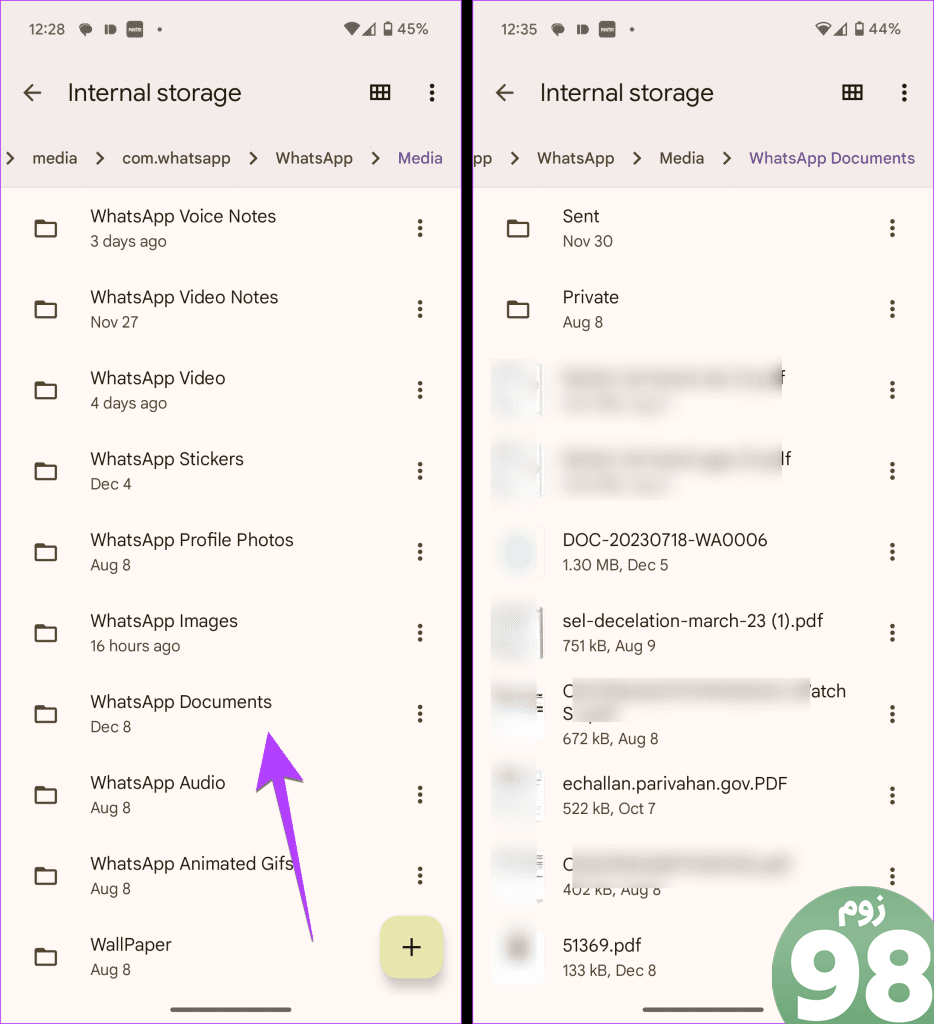
مدیریت فضای ذخیره سازی WhatsApp
اکنون که می دانید دستگاه های iPhone و Android در کجا اسناد یا تصاویر WhatsApp را ذخیره می کنند، یاد بگیرید که چگونه فضای ذخیره سازی WhatsApp را مدیریت کنید. همچنین بدانید که چگونه فضای ذخیره سازی واتس اپ را در آیفون و اندروید کاهش دهید.
امیدواریم از این مقاله اسناد یا تصاویر WhatsApp در کجا ذخیره می شوند مجله نود و هشت زوم استفاده لازم را کرده باشید و در صورت تمایل آنرا با دوستان خود به اشتراک بگذارید و با امتیاز از قسمت پایین و درج نظرات ما را در ارائه مقالات بهتر یاری کنید
لینک کوتاه مقاله : https://5ia.ir/TGOCUG
کوتاه کننده لینک
کد QR :

 t_98zoom@ به کانال تلگرام 98 زوم بپیوندید
t_98zoom@ به کانال تلگرام 98 زوم بپیوندید
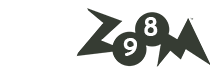
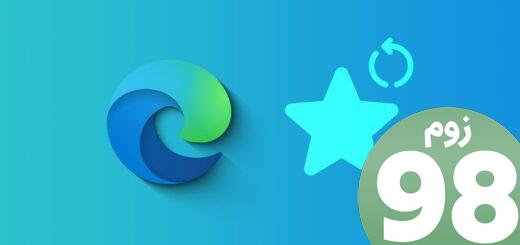





آخرین دیدگاهها